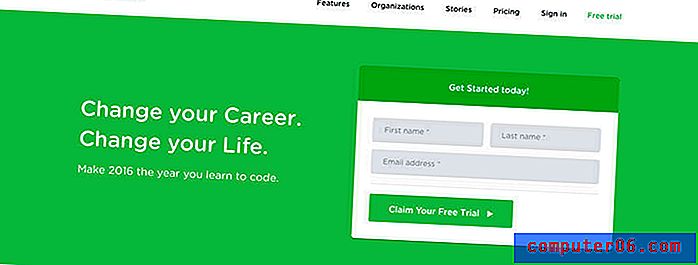Jak vypnout AirDrop na iPhone 5
Existuje mnoho nastavení, která můžete upravit, aby se šetřila baterie na vašem iPhone, a jedním z nejčastěji navrhovaných je vypnout AirDrop na iPhone 5. AirDrop je funkce, která umožňuje bezdrátově sdílet soubory s ostatními uživateli iPhone, a má mnoho užitečných použití. Ale pokud nepoužíváte AirDrop, pak je to něco, co můžete deaktivovat, abyste ušetřili trochu výdrže baterie.
Když je AirDrop zapnutý, neustále kontroluje zařízení v okolí iOS 7, se kterými můžete sdílet soubory. Je to skvělý způsob, jak odeslat fotografii nebo video, ale není to něco, co bude každý uživatel zařízení iOS 7 potřebovat. Postupujte tedy podle níže uvedených kroků a zjistěte, jak vypnout AirDrop na vašem iPhone 5 se systémem iOS 7.
Vypněte AirDrop na iPhone 5
Následující kroky byly provedeny na iPhone 5 pomocí operačního systému iOS 7. AirDrop není k dispozici na každém iPhone, takže ve vašem zařízení nemusíte mít tuto funkci, což je pravděpodobně důvod, proč vám níže uvedené kroky nemusí fungovat. Více informací o AirDrop najdete zde.
Krok 1: V zařízení iPhone přejděte na plochu a poté přejeďte prstem z dolní části obrazovky nahoru a zobrazte Control Center.

Krok 2: Dotkněte se části AirDrop v Control Center.
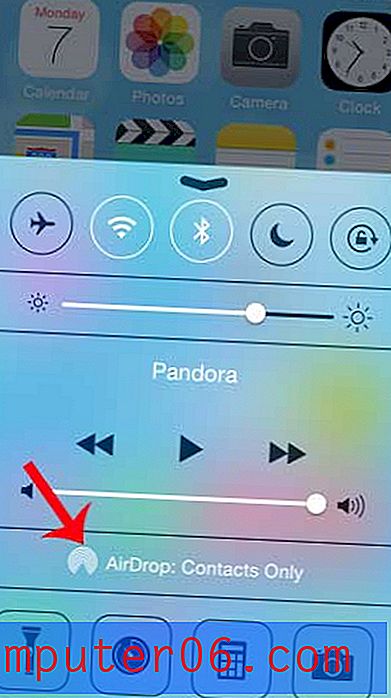
Krok 3: Klepnutím na možnost Vypnout deaktivujete funkci AirDrop ve vašem iPhone. Stejné pokyny můžete použít později, pokud zjistíte, že pro sdílení souboru s někým musíte zapnout AirDrop.
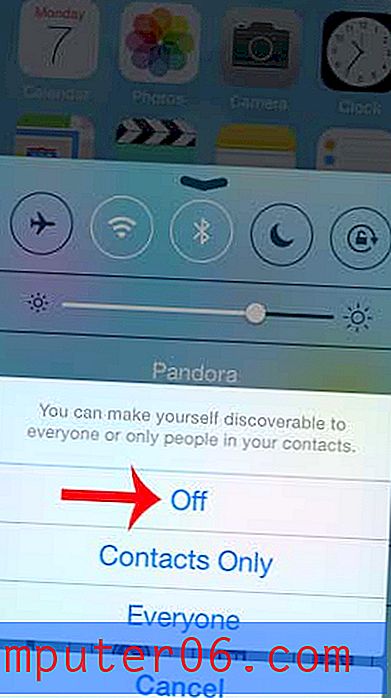
Chcete mít přístup k funkci Control Center z obrazovky uzamčení, ale v současné době to nemůžete udělat? Tento článek vám ukáže, jak povolit ovládací centrum na obrazovce uzamčení.